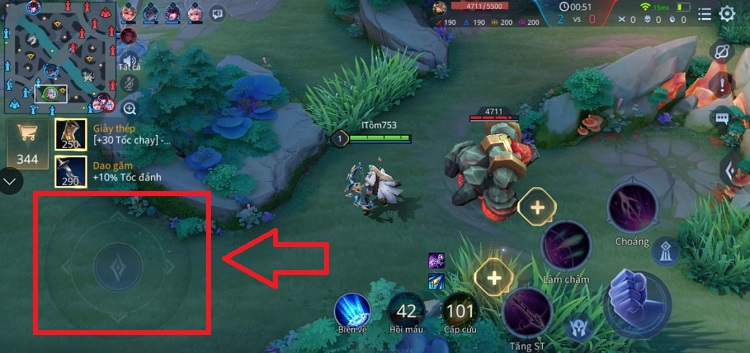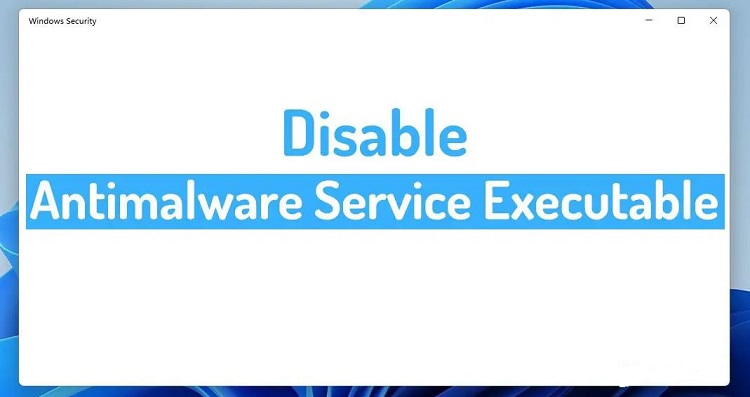Xem ngay 12 phần mềm giả lập Android nhẹ cho máy Windows cấu hình yếu 2024
Hello! Blog Chăm Chỉ hôm nay sẽ giới thiệu TOP 12 phần mềm giả lập Android nhẹ cho máy Windows cấu hình yếu 2024. Tìm hiểu ngay để “thoải mái” trải nghiệm dế yêu trên máy tính của mình nhé.
Chơi game hay trải nghiệm một ứng dụng nào đó trên Mobile nói chung và Android nói riêng. Nhiều bạn cảm thấy màn hình của điện thoại hơi nhỏ, hoặc chơi game trên dế yêu hay bị giật lag,… Chính vì vậy, đông đảo người dùng chọn cách giả lập trên máy tính để có thể chơi game “thoải mái” hơn, dễ thao tác hơn và tránh tình trạng lag khó chịu. Lúc này, trình giả lập trên máy tính chắc chắn là phần mềm bạn cần phải cài đặt. Nếu chưa biết ứng dụng nào, hãy tham khảo 12 phần mềm giả lập Android nhẹ cho máy Windows cấu hình yếu được Blog Chăm Chỉ giới thiệu dưới đây nha.

TOP Phần mềm giả lập Android nhẹ cho máy Windows cấu hình yếu 2024
Nội dung
Trình giả lập Android có rất nhiều nên dù cho máy tính chạy hệ điều hành Windows của bạn có cấu hình “hơi yếu” đi chăng nữa, vẫn có phần mềm phù hợp để anh em cài đặt và sử dụng. Dưới đây là top 12 phần mềm giả lập Android nhẹ cho máy cấu hình thấp để anh em tham khảo.
1/ BlueStacks
BlueStacks luôn là một cái tên không thể thiếu khi nhắc đến danh sách các phần phần mềm giả lập “ngon” cho PC cấu hình thấp. Bạn có thể cài đặt phần mềm này một cách dễ dàng và chơi mọi game trên Android mà mình thích. Chưa kể, phần mềm còn có các tính năng hỗ trợ game thủ như Keymapping, Instance Manager và Eco Mode. Hiện tại, BlueStacks đang có phiên bản 5 nên anh em có thể tham khảo và tải về phiên bản này hoặc các phiên bản khác tùy theo nhu cầu.
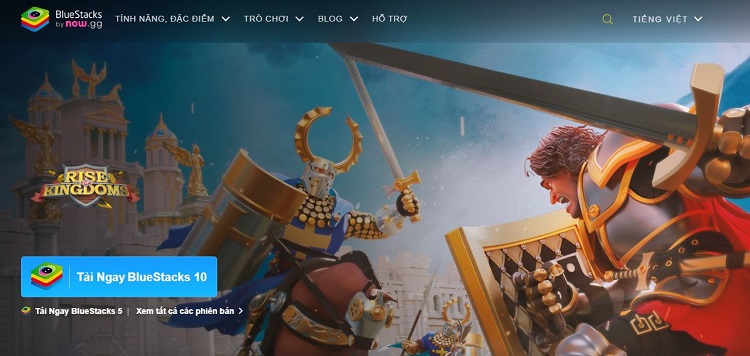
2/ LDPlayer
LDPlayer sẽ là phần mềm thứ 2 admin muốn giới thiệu đến bạn nếu đang tìm các chương trình giả lập tốt cho Windows. Anh em có thể cài đặt và sử dụng phần mềm này ngay cả khi máy chạy hệ điều hành Windows 7. Yêu cầu tối thiểu của phần mềm là 2 GB RAM và 36 MB dung lượng đĩa trống và tệp có kích thước tải xuống khá nhỏ. Nhưng phần mềm này “rất gì và này nọ” khi hỗ trợ nhiều tính năng như đa phiên bản, lập bản đồ bàn phím, hỗ trợ cài đặt các tệp APK…
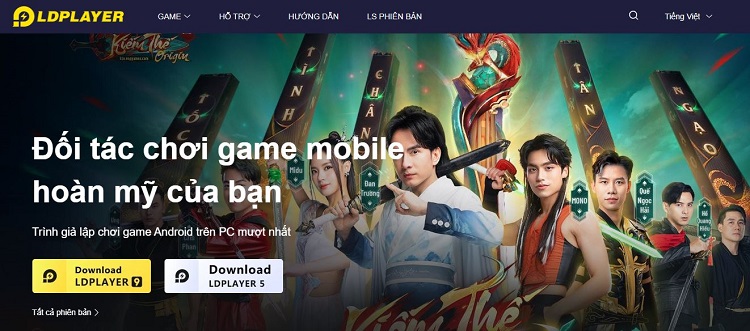
3/ Droid4X
Droid4X quả thực là một phần mềm ổn áp dành cho những chiếc PC có cấu hình thấp (PC RAM 2GB). Thậm chí, phần mềm này có thể chạy “ngon lành” trên RAM 1GB. Với Droid4X, anh em có thể ghi lại màn hình, tùy chỉnh bàn phím, biến “dế yêu” của bạn thành bộ điều khiển.
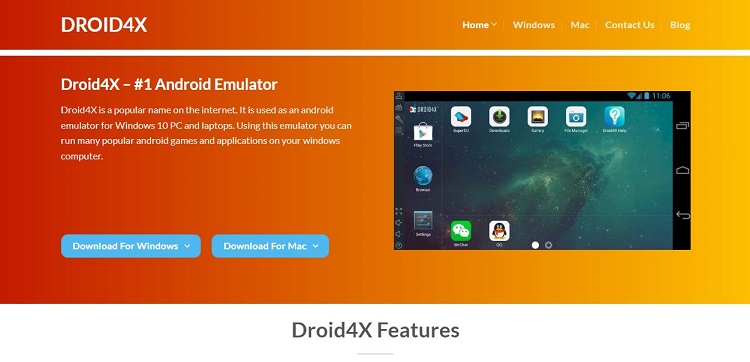
4/ NoxPlayer
Trong 12 phần mềm giả lập Android cho máy tính Windows có cấu hình thấp, NoxPlayer cũng là cái tên bạn nên cân nhắc. Ưu điểm của phần mềm là hỗ trợ một loạt các phiên bản Android, miễn phí, có nhiều tính năng hiện đại. Và quan trọng là ứng dụng chỉ cần khoảng 2 GB RAM và 2 GB dung lượng đĩa trống.
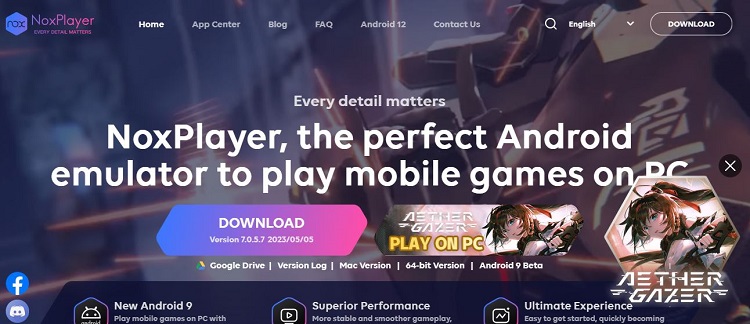
5/ Tencent Gaming Buddy
Tên gọi khác của phần mềm này là GameLoop và đây cũng là một trong những ứng dụng giả lập Android có tiếng trong giới game thủ. Bởi phần mềm này giúp anh em “chiến” mọi game có cấu hình cao một cách mượt mà. Bên cạnh đó, ứng dụng cũng đi kèm nhiều tính năng hỗ trợ cho gamer. Để cài game, thiết bị cần chạy Windows 7 trở lên, RAM tối thiểu 3GB và bộ xử lý lõi kép Intel/AMD nhé.
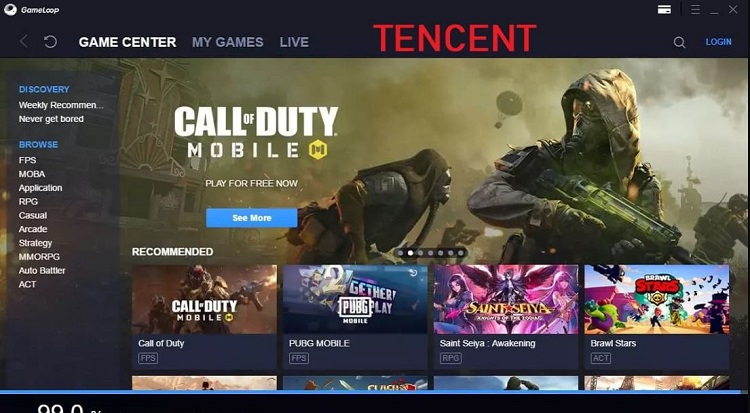
6/ MeMu Play
MeMu Play chắc chắn là phần mềm giả lập Android bạn không nên bỏ qua. Ứng dụng này cực nhẹ, ít tiêu tốn tài nguyên nên cực kỳ phù hợp với những PC chạy Windows cấu hình thấy và không có card đồ họa. Nhiệm vụ chính của phần mềm này là chơi game nhưng người dùng cũng có thể sử dụng các ứng dụng khác. Các bản cập nhật thường xuyên cũng giúp hệ thống tương thích với phiên bản Android mới và ứng dụng mới nhất.
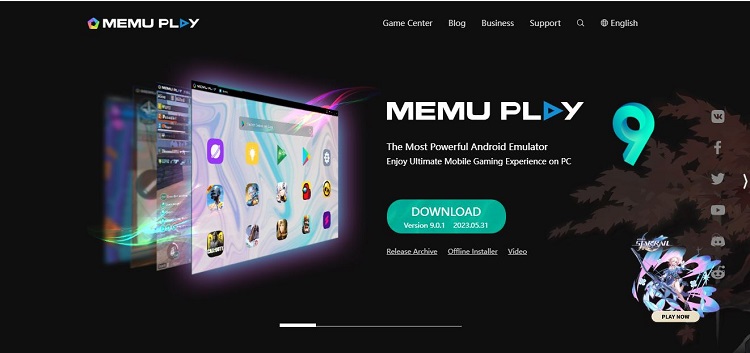
7/ Andy Android Emulator
Andy Android Emulator cũng chính là một trong những trình giả lập Android tốt nhất mà anh em nên lựa chọn. Ưu điểm tuyệt vời của nó là dù có nhiều tính năng “xịn sò” nhưng lại tiêu tốn rất ít tài nguyên. Ứng dụng này yêu cầu sử dụng ít RAM cũng như CPU hơn khá nhiều so với các phần mềm giả lập khác. Bên cạnh đó, ứng dụng cũng không thiếu các tính năng hấp dẫn như hỗ trợ lưu trữ đám mây, tùy chọn quyền truy cập Root.
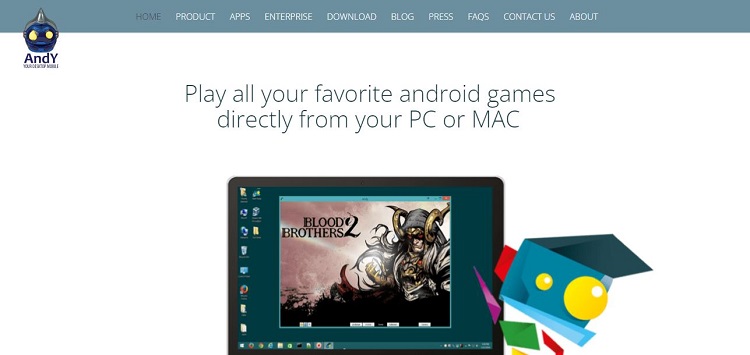
8/ MSI
MSI cũng là một trình giả lập phổ biến mà nhiều anh em sử dụng máy tính cấu hình thấp lựa chọn. Yêu cầu tối thiểu của phần mềm này chỉ là RAM 2 GB, ổ cứng 5 GB và card đồ họa OpenGL 2.1 intel. Và dù cho bạn có Windows 7, 8 hay 10 thì vẫn thoải mái lựa chọn và cài đặt ứng dụng.
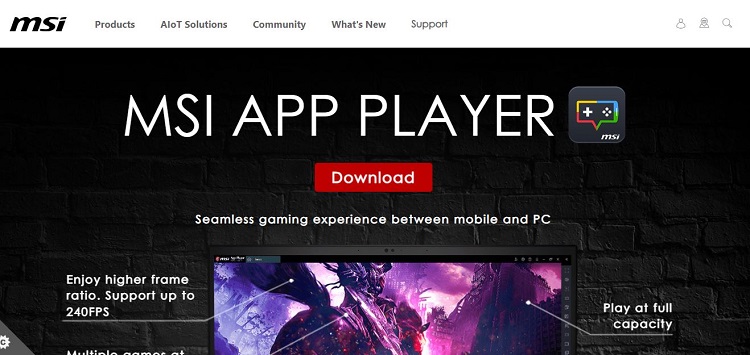
9/ Genymotion
Genymotion cũng là sự lựa chọn hoàn hảo cho những chiếc PC có cấu hình thấp. Điểm cộng của ứng dụng này là nhẹ, chạy ổn đình dù cho thiết bị máy tính có cấu hình yếu. Thêm vào đó, phần mềm còn có bàn phím ảo giúp trải nghiệm của game thủ mượt mà hơn. Yêu cầu cấu hình của phần mềm là Windows 7 trở lên, RAM tối thiểu 2GB.

10/ AMIDuOS
Trong số các phần mềm giả lập Android nhẹ cho PC, AMIDuOS chính là một trong số các ứng dụng được nhắc đến nhiều nhất. Phần mềm này có yêu cầu cấu hình thấp, lại còn đi kèm nhiều tính năng như: hỗ trợ cảm biến đa điểm, thu phóng. Đồng thời, chương trình cũng có sẵn 2 hệ điều hành Android, đó là Jellybean và Lollipop.
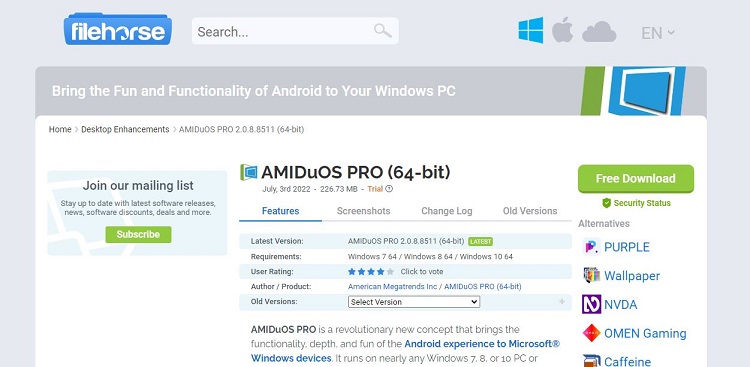
11/ Leapdroid
Leapdroid là phần mềm giả lập Android nhẹ nhất dành cho PC mà anh em không nên bỏ qua. Phần mềm chỉ yêu cầu RAM 2GB và bộ nhớ trống là 2GB. Nhưng nó lại được tối ưu hóa để chạy cực mượt mà không ảnh hưởng đến đồ họa game. Đồng thời, điểm số benchmark khá cao nên anh em có thể chiến mọi game mà không lo giật hay lag.
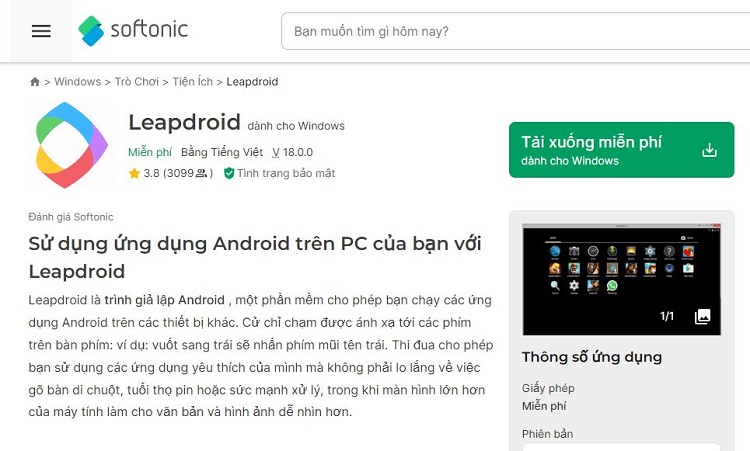
12/ Bliss OS
Bliss OS cũng chính là trình giả lập tốt nhất cho PC có cấu hình thấp được BlissRoms cung cấp. Điểm cộng của phần mềm là giao diện đơn giản, dễ sử dụng, nhiều cài đặt tùy chỉnh, hiệu suất cao.
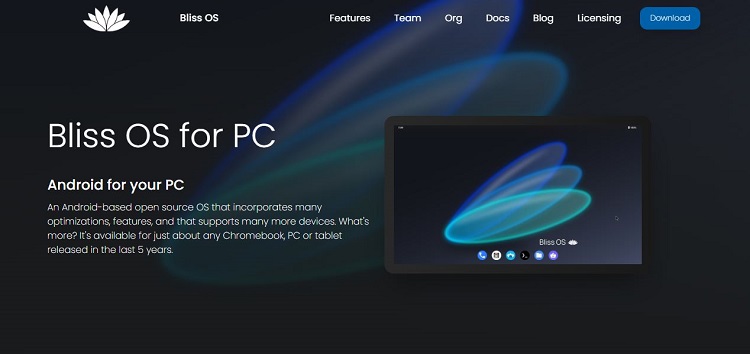
Mong rằng qua các phần mềm giả lập Android nhẹ cho máy Windows cấu hình yếu được Blog Chăm Chỉ chia sẻ trên đây. Bạn sẽ tìm được phần mềm thích hợp với thiết bị của mình nhé.
XEM THÊM
- Hướng dẫn cách bật thông báo khi sạc đầy pin laptop Windows
- Chia sẻ cách fix lỗi không mở được file trên OneDrive hiệu quả cao